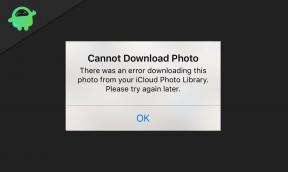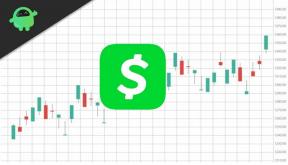Исправлено: экран Samsung Galaxy Watch 4 не отвечает или не работает
Разное / / June 03, 2022
Samsung Galaxy Watch 4 — одни из лучших умных часов, доступных на рынке, в которых основное внимание уделяется отслеживанию состояния здоровья. Быть лучшим или премиальным продуктом не гарантирует, что у него не будет проблем в будущем. Хотя Samsung производит умные часы высокого стандарта, некоторые временные ошибки или другие проблемы с программным обеспечением могут вызвать проблемы в любое время. Для Часы Samsung Galaxy 4, пользователи сообщали о таких проблемах, как экран не отвечает или не работает. Если вы один из них, придерживайтесь этого поста, поскольку мы рассмотрим все возможные обходные пути для устранения проблем, связанных с экраном, на ваших умных часах Samsung.
Samsung представила Watch 4 вместе с Watch 4 Classic в августе прошлого года. Galaxy Watch 4 предлагаются в размерах 40 мм и 44 мм с плотностью пикселей 330 пикселей на дюйм и резинкой. Он загружен такими функциями здоровья, как PPG, ЭКГ и BIA. Носимое устройство может отслеживать более 100 различных занятий фитнесом. Он основан на Wear OS. Samsung улучшила непрерывное отслеживание крови и кислорода во время сна и управление сном.

Содержание страницы
-
Вот что делать, если ваш экран Samsung Galaxy Watch 4 не отвечает
- 1. Зарядите свои умные часы
- 2. Выполнить принудительную перезагрузку
- 3. Обновите программное обеспечение Galaxy Watch 4
- 4. Проверка на физические повреждения
Вот что делать, если ваш экран Samsung Galaxy Watch 4 не отвечает
1. Зарядите свои умные часы
Аккумулятор на ваших Samsung Galaxy Watch 4 мог полностью высосаться. В таком случае у устройства не будет достаточно энергии, чтобы даже отобразить загрузочный экран. Если батарея разряжена, часы будут вибрировать при попытке их включения, но видимых изменений на дисплее не будет. Чтобы исключить такую возможность, зарядите телефон хотя бы на 10-15 минут, а затем попробуйте включить его снова.
2. Выполнить принудительную перезагрузку
Если в вашем Galaxy Watch 4 есть временная ошибка, которая связана с проблемой, связанной с экраном, принудительная перезагрузка может помочь. Что он делает, так это останавливает все запущенные процессы. Следовательно, ошибка, вызывающая проблему, также удаляется из фона.
Чтобы выполнить принудительную перезагрузку, нажмите и удерживайте обе кнопки на Galaxy Watch и подождите, пока устройство не начнет перезагружаться. Большинство проблем, связанных с программным обеспечением, устраняются путем перезагрузки устройства.
Объявления
3. Обновите программное обеспечение Galaxy Watch 4
Samsung выпускает своевременные обновления программного обеспечения, устраняющие ранее известные проблемы. Если Samsung признала наличие проблем, вы получите исправление с помощью нового обновления программного обеспечения. Даже если вы не сталкиваетесь с какими-либо проблемами с часами Galaxy, на них всегда должно быть установлено новейшее программное обеспечение для лучшего использования.
Вот как установить новые обновления на Galaxy Watch 4 с телефоном Android:
- Загрузите приложение Galaxy Wearable на свой телефон и подключите его к часам.
- Откройте приложение и выберите Настройки часов.
- Нажать на Смотреть обновление программного обеспечения.
- Нажмите на Загрузить и установить.
- Перезагрузите устройство.
У вас сейчас нет телефона Android? Не нужно беспокоиться. Вы также можете установить новое обновление прямо с часов. Открытым Настройки на Galaxy Watch 4 и нажмите Обновление программного обеспечения. Обратите внимание, что Galaxy Watch должен быть сопряжен с телефоном Android.
Установите последнее обновление для Galaxy Watch на iPhone, выполнив следующие действия:
Объявления
- Скачайте и откройте Галактические часы приложение на вашем iPhone.
- Соедините приложение с Galaxy Watch 4.
- Нажмите Дом вкладка
- Нажмите на О часах.
- Нажмите на Установить кнопку для установки последнего обновления.
4. Проверка на физические повреждения
мы попробовали возможные решения для устранения проблемы с экраном Galaxy Watch 4, не отвечающей на запросы, предполагая, что это был программный сбой. После того, как вы попробовали все решения, если проблема все еще существует, это может быть проблема, связанная с оборудованием.
- Проверьте, нет ли повреждений зарядного кабеля или адаптера. Если это так, замените его оригинальной деталью.
- Проверьте смарт-часы на наличие физических повреждений. Это может привести к проблемам с экраном.
- Проверьте, не работают ли боковые кнопки. Вы должны очистить пыль вокруг кнопок.
Также читайте
Устранение проблемы с разрядкой аккумулятора на Samsung Galaxy Watch 4
Мы надеемся, что вам удалось решить проблему, из-за которой экран не отвечает на Samsung Galaxy Watch 4. Если вы не добились успеха ни одним из методов, обратитесь в службу поддержки Samsung для дальнейших действий.